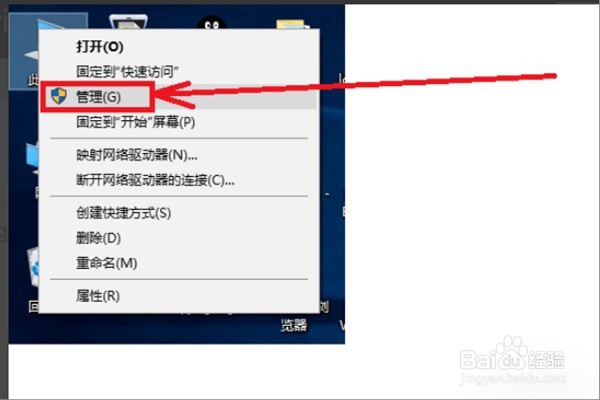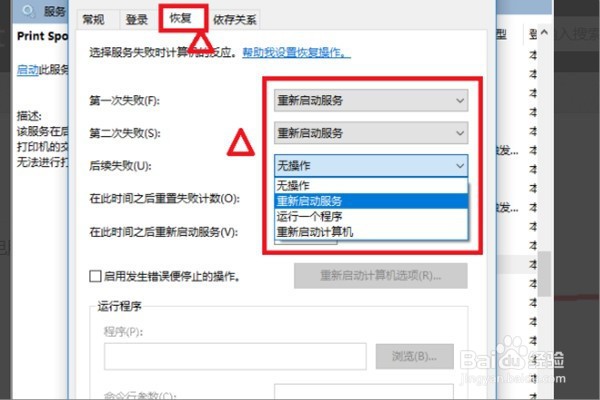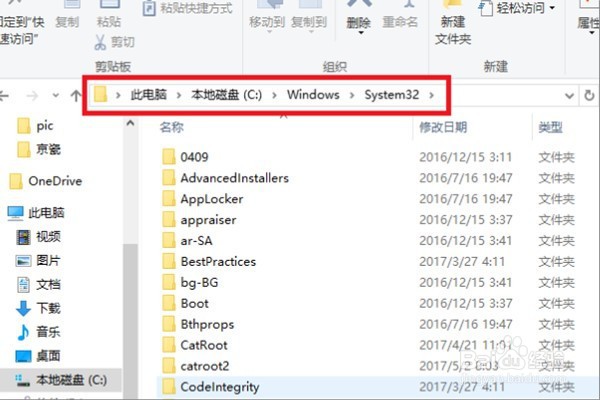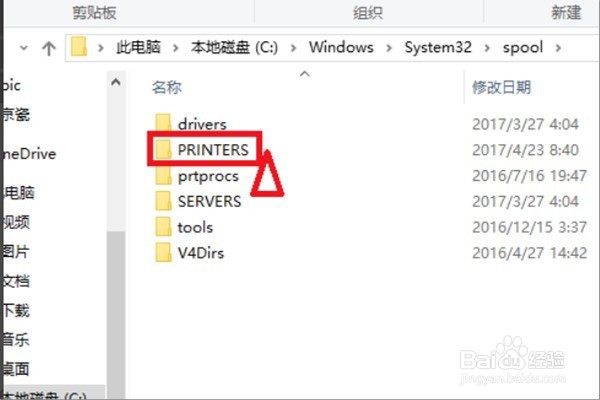windows7打印机服务总是自动关闭
1、在桌面上右键单击“此电脑”进入菜单,选择“管理”选项。打开[服务]选项并找到“Print Spooler”服务。
2、右键单击已打开“Print Spooler”选项的属性,将[启动类型]选项更改为“自动”选项。
3、将“恢复”选项卡中的“第一次失败”,“第二次失败”和“后续失败”选项更改为“重新启动服务”这一项。
4、进入“c:\ windo嘛术铹砾ws \ system32”目录。找到“spool”目录,选择“PRINTERS”目录,打开“属性”对话框,然后取消勾选“只读”选项。
5、删除“PRINTERS”目录下的所有文件,这样问题就解决了。
声明:本网站引用、摘录或转载内容仅供网站访问者交流或参考,不代表本站立场,如存在版权或非法内容,请联系站长删除,联系邮箱:site.kefu@qq.com。
阅读量:68
阅读量:33
阅读量:72
阅读量:31
阅读量:78